📄 Как загрузить шаблон клиентского договора
 «Поставьте подпись там, где галочка!» — клиенту остается только расписаться в конце договора, ведь вы распечатали уже готовый документ из карточки клиента в ФитБейс.
«Поставьте подпись там, где галочка!» — клиенту остается только расписаться в конце договора, ведь вы распечатали уже готовый документ из карточки клиента в ФитБейс.
Если вы заключаете договор с клиентом при продаже абонемента, загрузите шаблон договора в ФитБейс. Тогда необходимые данные клиента и его абонемента автоматически отобразятся в договоре.
Вот, как это можно сделать:
Пройдите в раздел Настройки → Интеграции → Шаблоны договоров
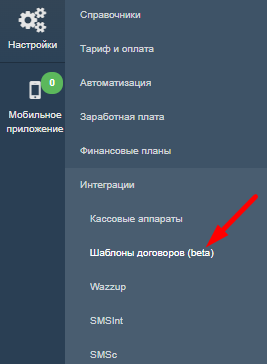
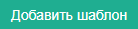
Нажмите на кнопку «Добавить шаблон»
Укажите Название шаблона
В Содержание внесите текст своего договора
Если нужно отформатировать текст (например, изменить размер шрифта, настроить выравнивание), используйте панель инструментов
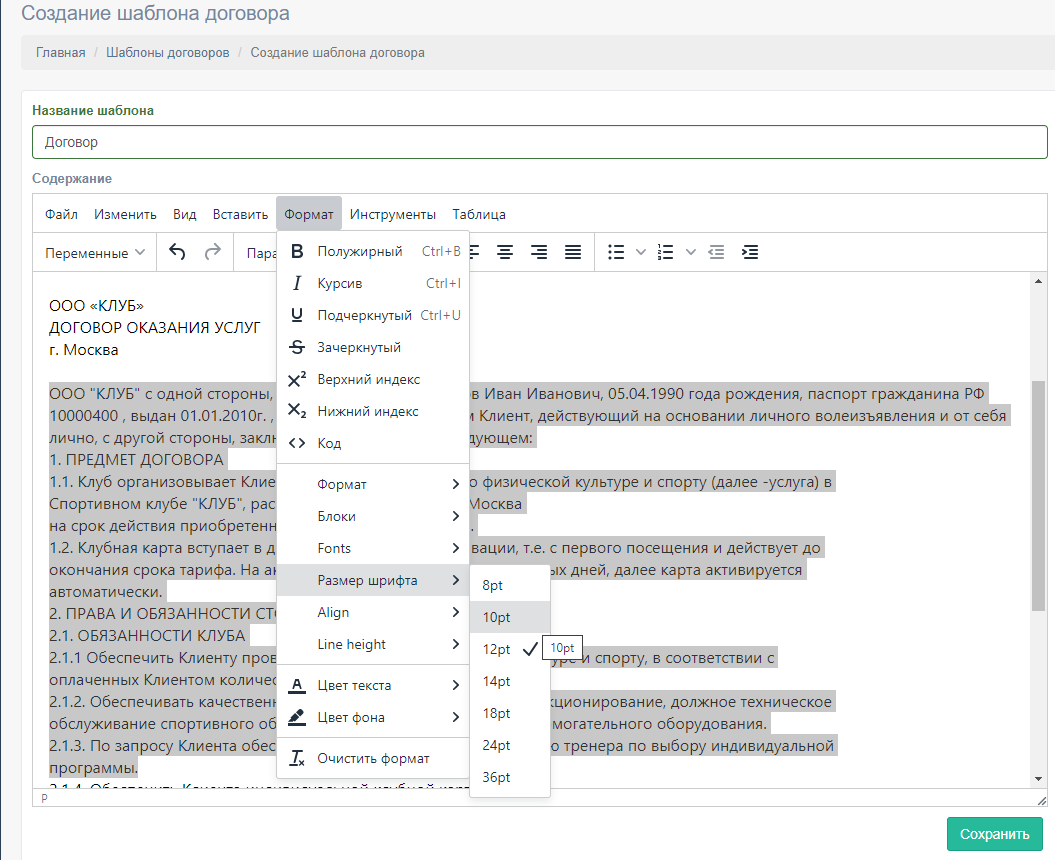
Чтобы отобразить в договоре изменяемую информацию, например ФИО, дату рождения или телефон, используйте функцию Переменные. Кстати, эта же опция используется для внесения в договор данных об абонементе или менеджере клиента
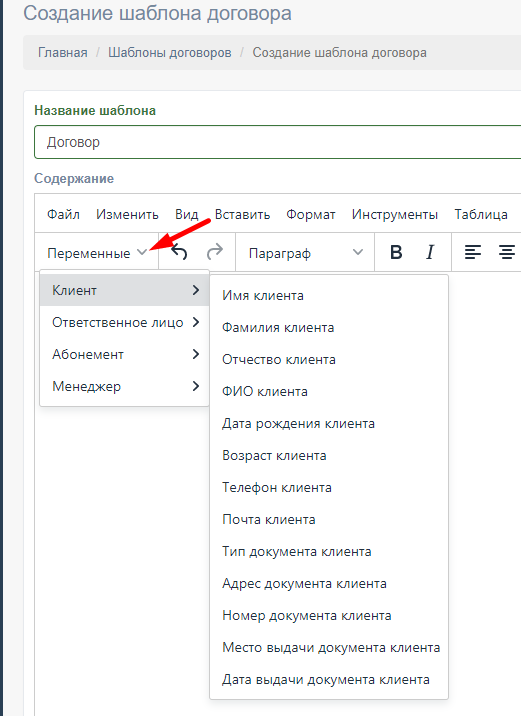
Как использовать Переменные в тексте договора
Переменными заменяют определенные данные в договоре.
Переменные заменяют в документе те данные, которые постоянно меняются. Для настройки Переменных выделите, например, фамилию, имя и отчество клиента и выберите переменную по клиенту — «ФИО клиента». Теперь в этом поле будет отображаться ФИО того клиента, из карточки которого вы печатаете договор.
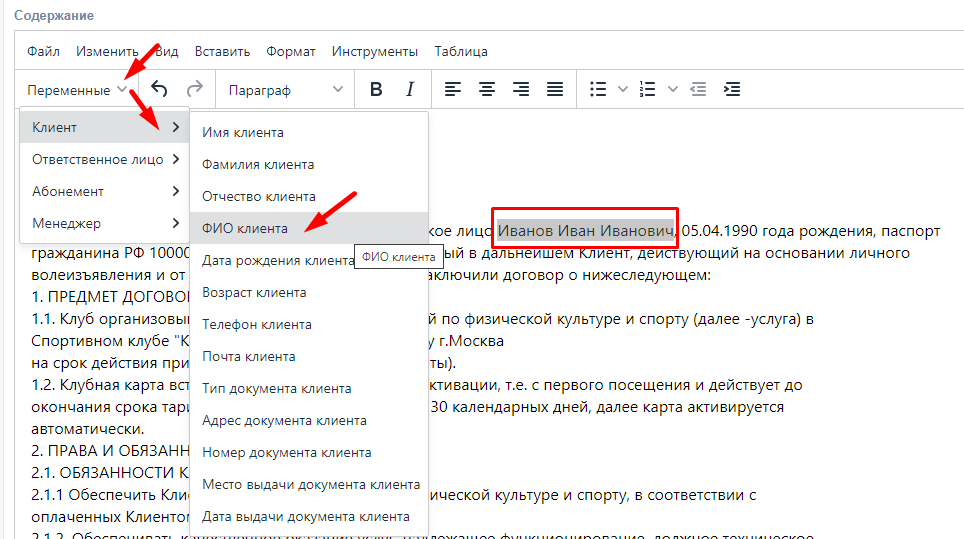
Замените все остальные изменяемые данные в договоре на переменные и сохраните шаблон.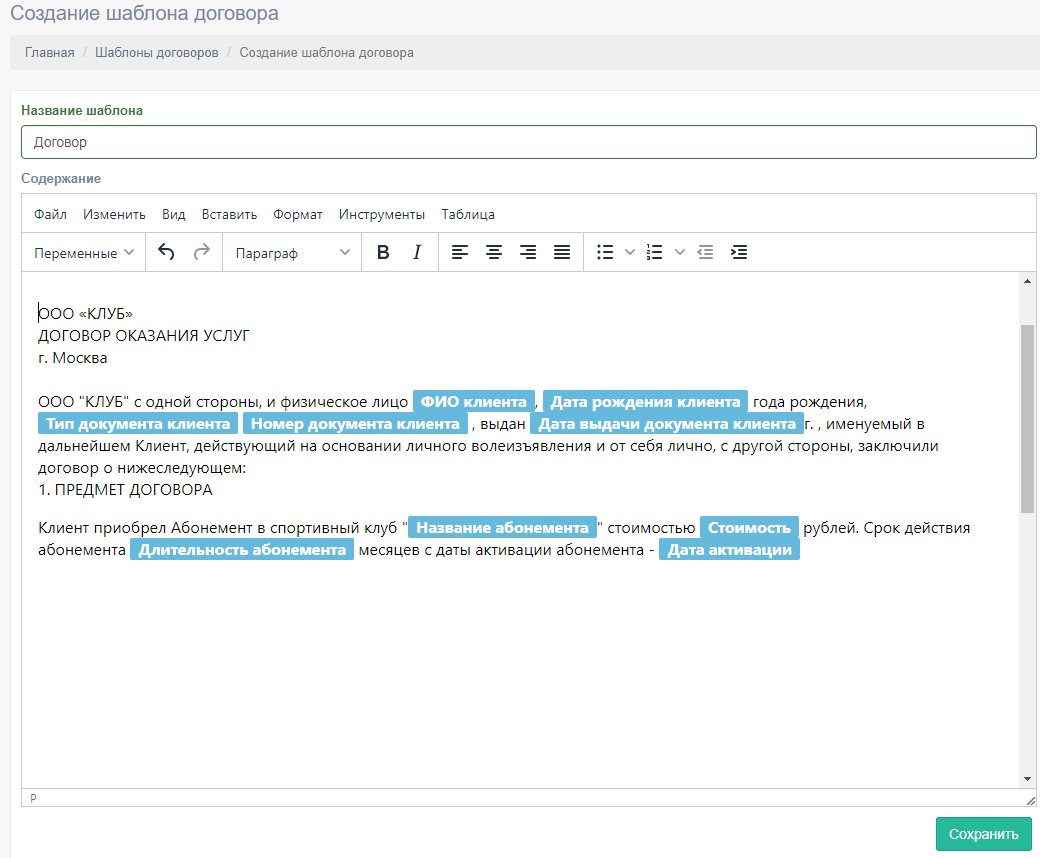
Как распечатать договор клиента
Перейдите в карточку клиента, которому вы продали абонемент
Под абонементом нажмите кнопку «Договор -> Печать»
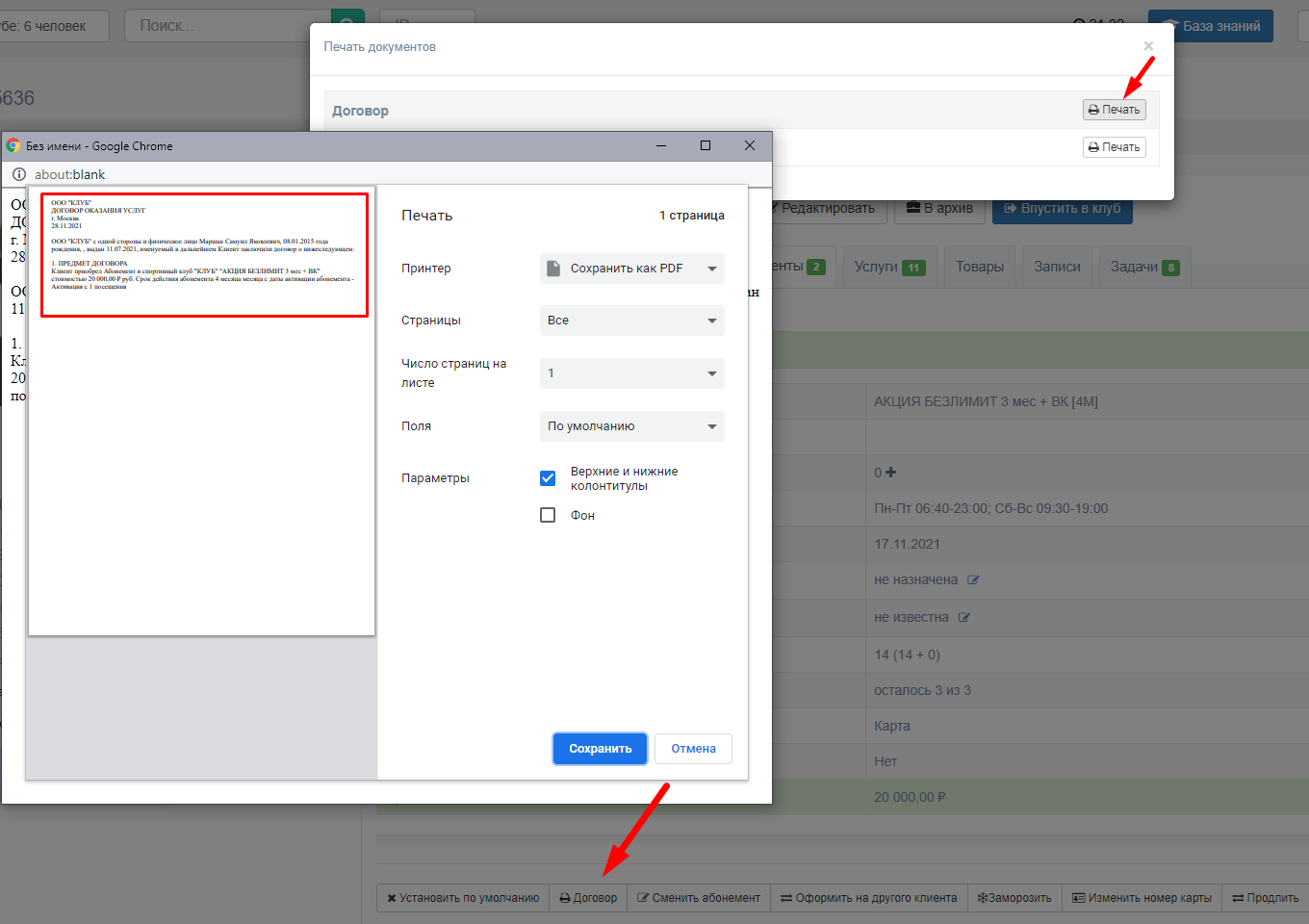
Что-то не получилось? Напишите техподдержке ФитБейс через виджет в правом нижнем углу экрана или в Telegram — мы поможем разобраться.
